文章詳情頁
windows11檢測工具報錯解決方法
瀏覽:139日期:2023-01-26 18:59:52
更新了新的系統之后很多的用戶都會對自己的電腦健康進行檢查,但是在這個過程當中不少都遇到了報錯的情況,所以我們就給大家帶來了windows11檢測工具報錯解決方法,快來學習操作下吧。
windows11檢測工具報錯怎么辦:方法一:
1、首先右擊開始并選擇“命令提示符(管理員)”。
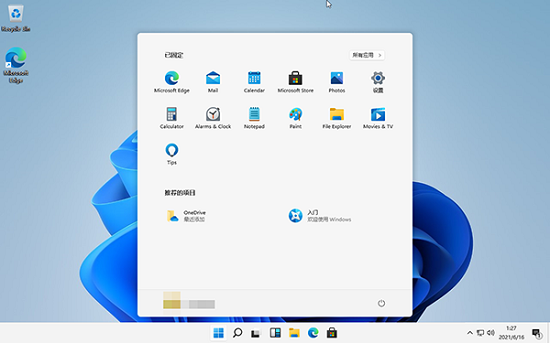
2、然后輸入“ Sfc scannow ”回車即可。
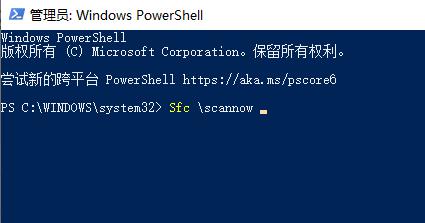
方法二:
1、右擊開始,并打開“命令提示符(管理員)”。
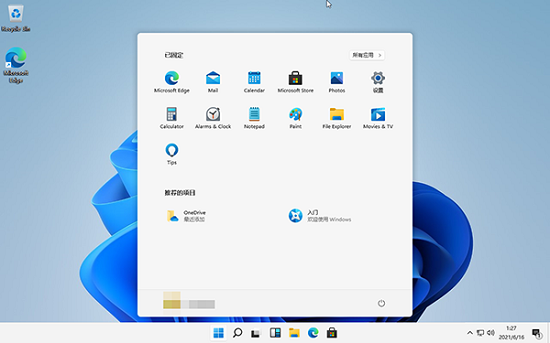
2、然后在命令提示符”窗口中,輸入命令并按下回車。
DISM.exe /Online /Cleanup-image /Scanhealth
DISM.exe /Online /Cleanup-image /Restorehealth
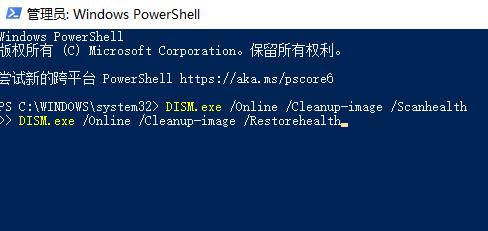
最后運行完成后再檢查更新試試。
相關文章:Windows11操作系統曝光 | win11系統常見問題匯總
以上就是windows11檢測工具報錯解決方法,之后重啟再次更新就好了,想知道更多相關教程還可以收藏好吧啦網。
以上就是windows11檢測工具報錯解決方法的全部內容,望能這篇windows11檢測工具報錯解決方法可以幫助您解決問題,能夠解決大家的實際問題是好吧啦網一直努力的方向和目標。
標簽:
Windows系統
相關文章:
1. 如何在電腦PC上啟動Windows11和Linux雙系統2. CentOS7.3怎么安裝?使用DVD ISO鏡像安裝CentOS7.3的方法3. Win10重裝系統無法完成安裝怎么辦?4. WinXP系統怎么隱藏回收站圖標?5. Win10系統開機黑屏試過很多方法都不管用該怎么辦?6. 微軟 Win11 首個 Canary 預覽版 25314 推送 附更新內容和升級方法7. Win7電腦虛擬網卡不存在或者被禁用怎么處理?8. 重裝Win7系統時出現ghosterr該如何解決9. Win10網絡共享找不到其它電腦怎么辦?10. Win11如何查看TPM2.0模塊?Win11查看TPM2.0模塊方法
排行榜
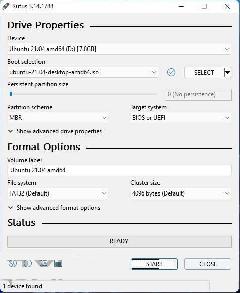
 網公網安備
網公網安備